Cómo usar cámaras Omada con NVR, NAS o software de terceros
Contenido
Requisitos
- Cámaras Omada
- NVR/NAS/software de terceros
Introducción
Se recomienda utilizar cámaras Omada con NVR Omada para facilitar el acceso y la gestión en lotes. Sin embargo, algunos clientes pueden preferir utilizar plataformas de administración de terceros en lugar de NVR de Omada, especialmente si ya tienen sus sistemas de almacenamiento.
Las cámaras Omada son compatibles con el perfil ONVIF S/G/T y se pueden agregar a NVR, NAS o software de terceros que también admitan el protocolo ONVIF.
| Perfil S (Transmisión de video) |
Perfil T (Transmisión de video avanzada |
Perfil G (Grabación y almacenamiento) |
|
|
|
Cuando ONVIF no es compatible con el dispositivo de terceros, las cámaras Omada también pueden habilitar la transmisión en vivo en plataformas de terceros a través del protocolo RTSP.
Configuración
Paso 1. Conecte las cámaras Omada al NVR de terceros de acuerdo con la topología de red que se indica a continuación, asegurándose de que estén en la misma red.
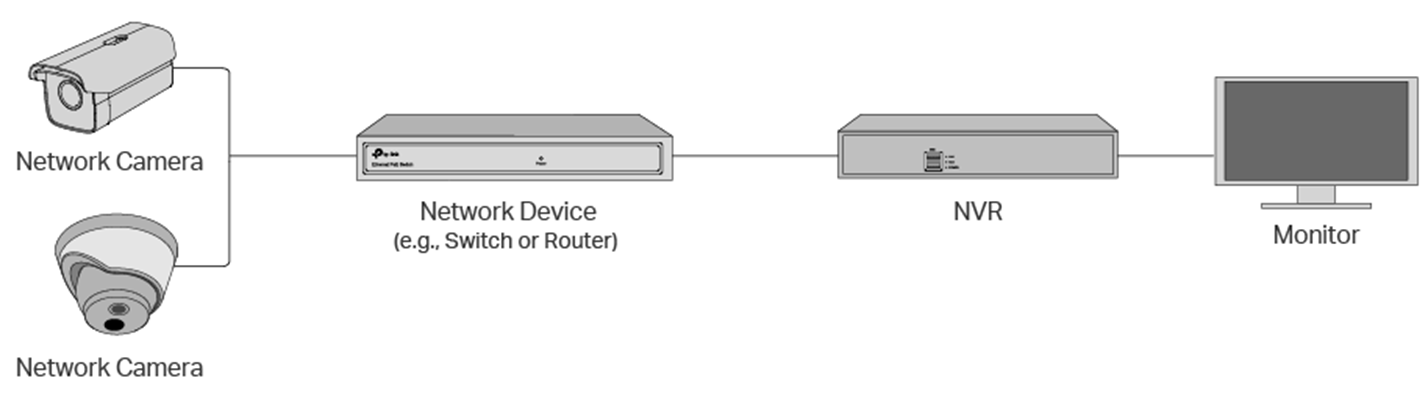
Paso 2. Inicie sesión en la interfaz de administración web de cada cámara para la inicialización.
- Utilice la dirección IP de la cámara Omada para acceder a su interfaz de administración web. (La dirección IP predeterminada es 192.168.0.60).
- Establezca la contraseña de administración de la cámara en la página de inicialización.
- Vaya a Configuración > Configuración de red > Connect y marque la dirección IP actual. Para algunos NVR, deberá modificar la dirección IP de la cámara Omada para que esté en el mismo segmento de red que el NVR para una adición exitosa.
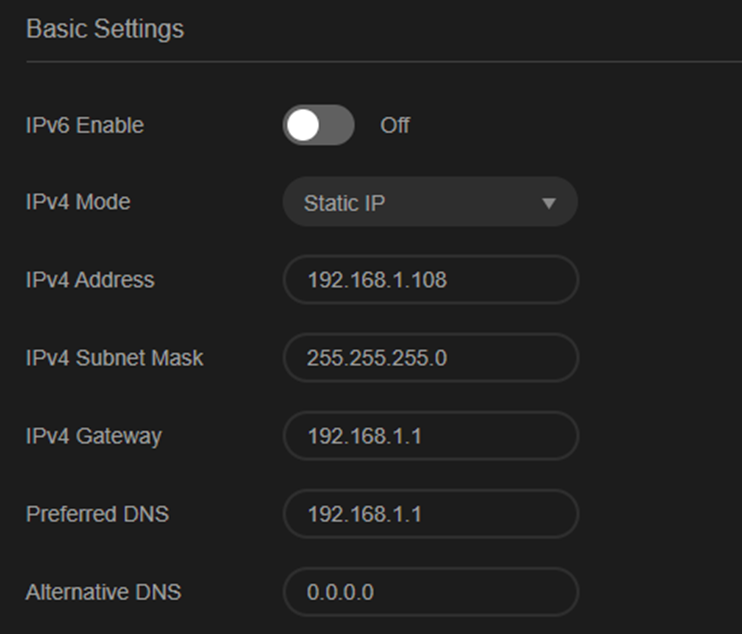
Paso 3. Agregue la cámara Omada al dispositivo de terceros a través de ONVIF o RTSP.
- Añadido mediante el protocolo ONVIF:
Cuando el dispositivo de terceros es compatible con el protocolo ONVIF, las cámaras Omada se pueden agregar mediante el protocolo ONVIF. Vaya a Configuración > Configuración de red > Avanzado > ONVIF para asegurarse de que la 'Interfaz de video de red abierta' esté habilitada. Puerto ONVIF predeterminado: 80.
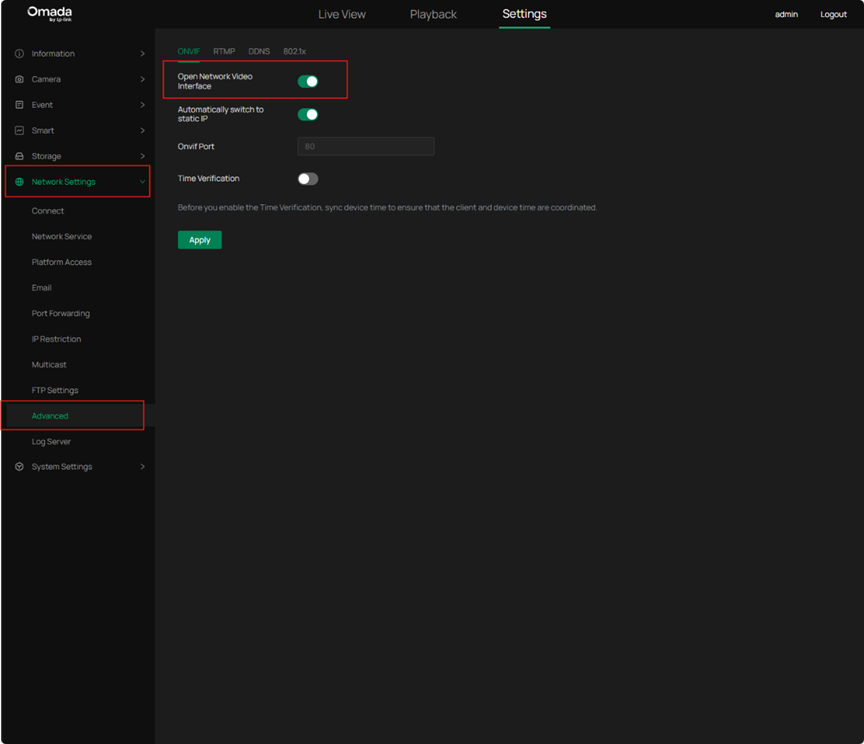
Ejemplo de configuración: agregar su cámara Omada al software iSpy
Paso 1. Ejecute el software iSpy en su computadora.
Paso 2. Haga clic en 'Agregar' en el menú superior izquierdo y seleccione 'Cámara ONVIF'.
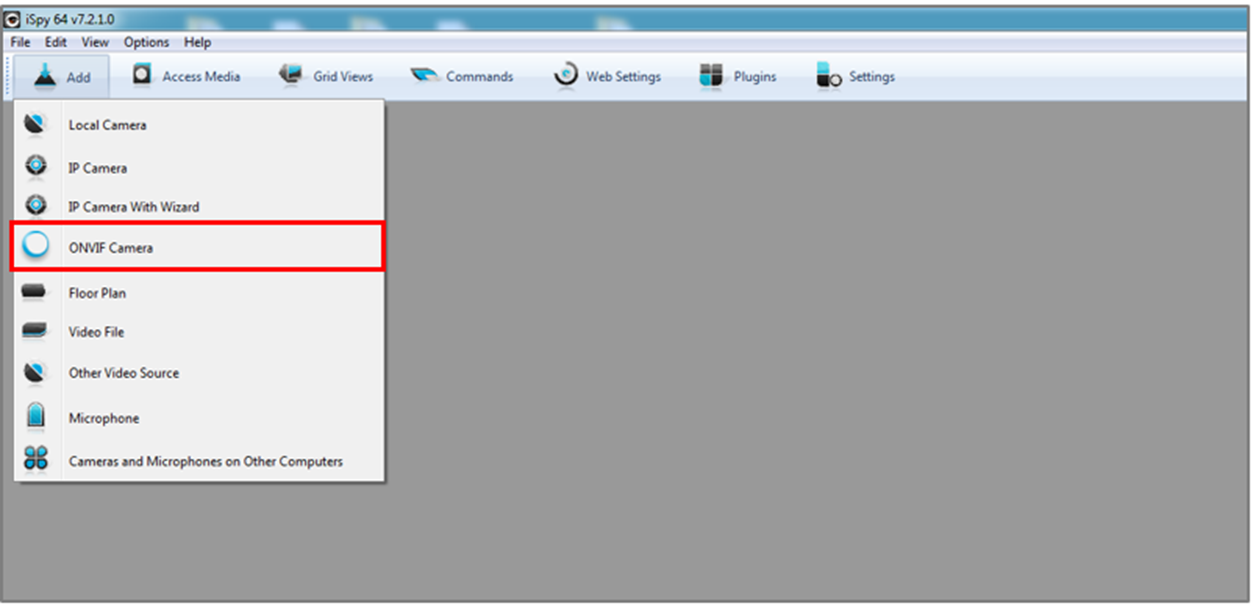
Paso 3. Introduzca el nombre de usuario y la contraseña que estableció para la cámara en la ventana emergente, seleccione Dirección de red y haga clic en Siguiente. Puede personalizar otros parámetros si es necesario.
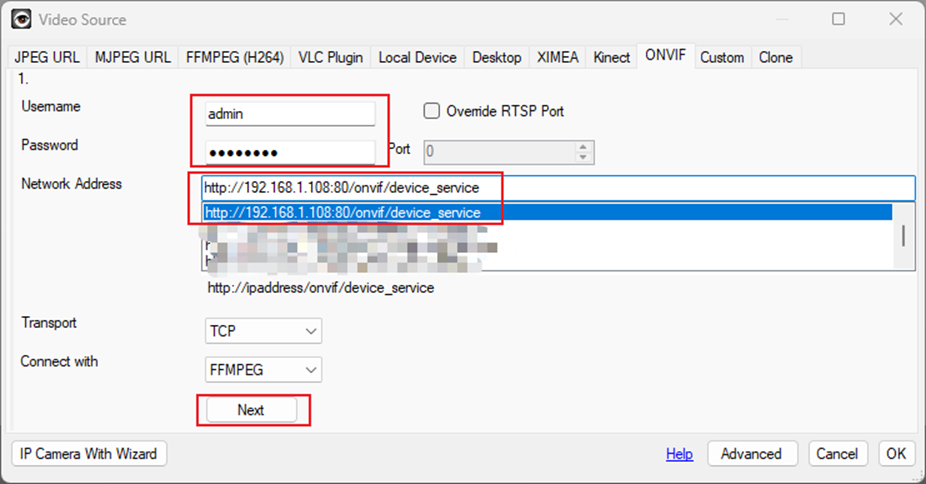
Paso 4. Elija la resolución de video y haga clic en Aceptar.
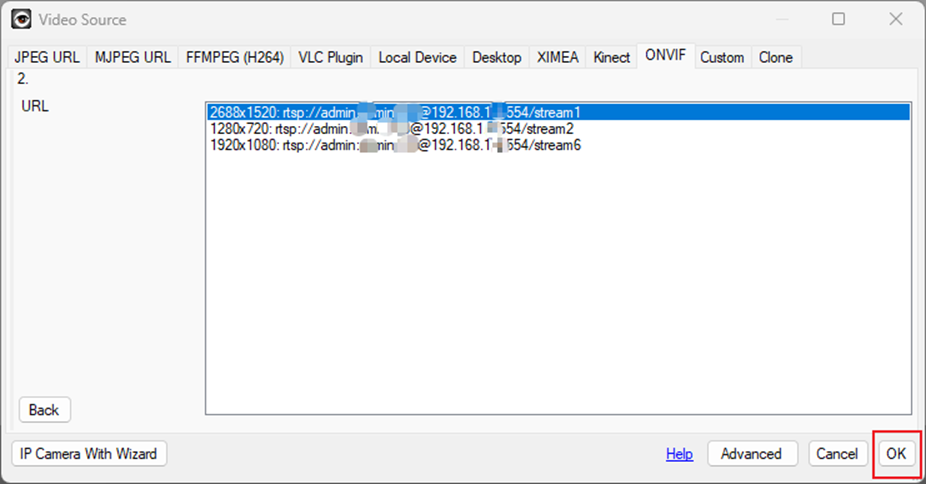
Paso 5. Personalice la configuración de la cámara según sea necesario, incluido el micrófono, el habla, la detección de movimiento, las alertas, la grabación, las imágenes, la programación y el almacenamiento. También puede cambiar todas las configuraciones más tarde. Haga clic en Finalizar para completar la adición de su cámara al software iSpy.
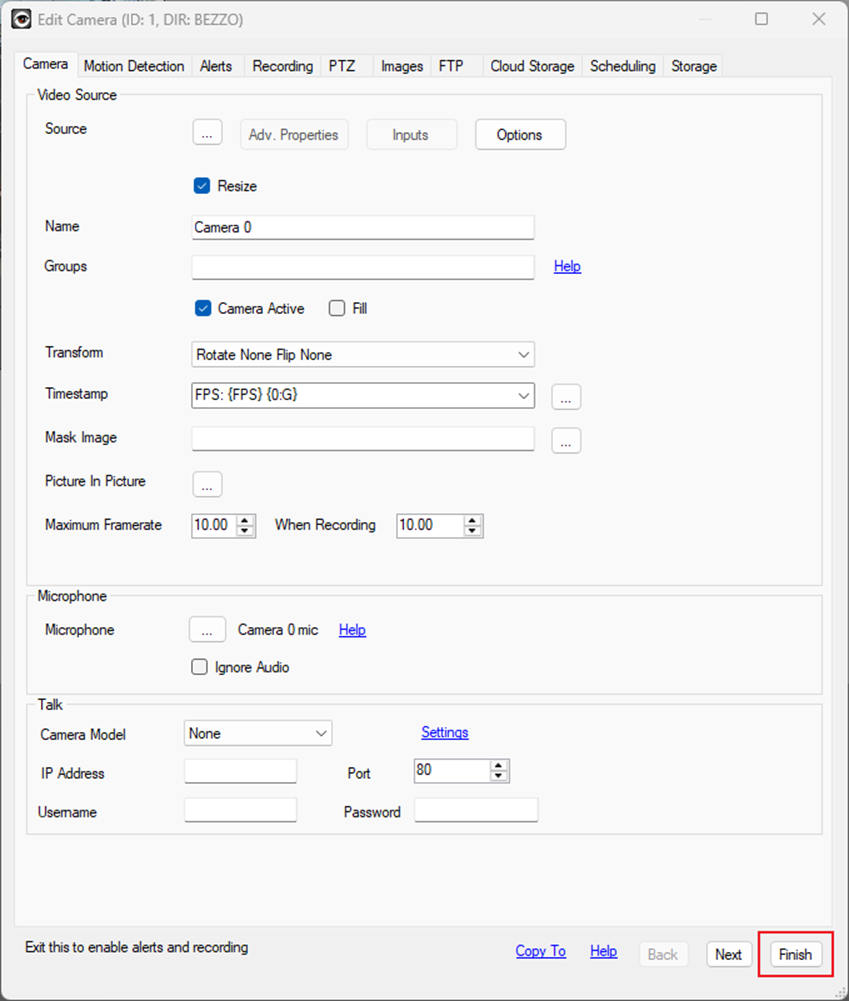
Paso 6. Después de agregar su cámara Omada a iSpy, puede monitorearla y administrarla usando el software. Vea la transmisión en vivo, personalice la detección de movimiento, verifique las grabaciones cuando se detecte movimiento, establezca horarios de grabación, grabe videos y más.
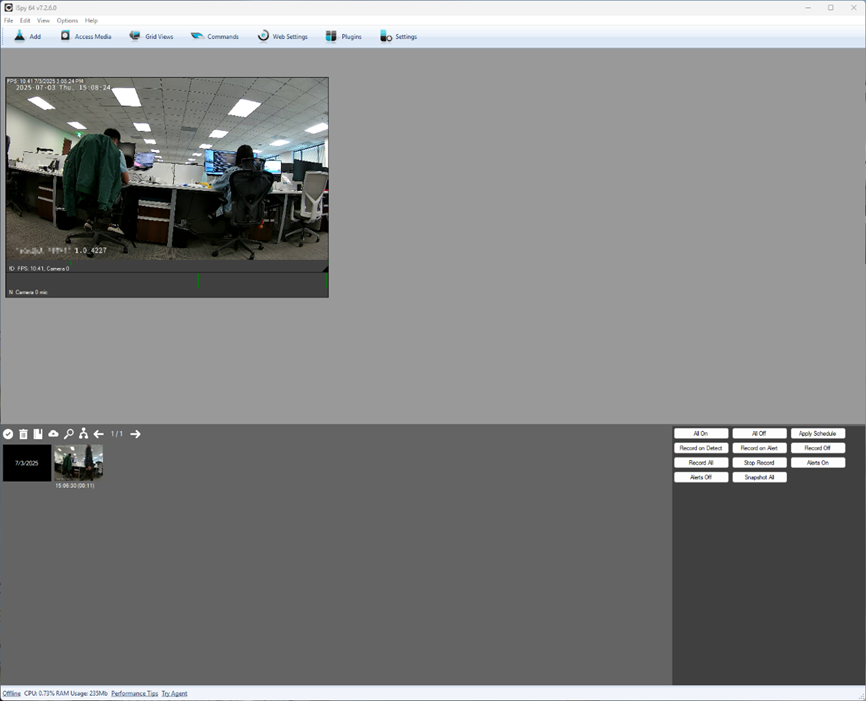
Añadir usando protocolo RTSP
Cuando el perfil ONVIF no es compatible con un dispositivo de terceros, las cámaras Omada también pueden habilitar la transmisión en vivo en plataformas de terceros a través del protocolo RTSP. Sin embargo, la configuración de la cámara Omada no se puede modificar en este momento.
La URL de la transmisión en vivo RTSP para las cámaras Omada será:
- Para transmisión de alta calidad1: rtsp://IP Dirección/transmisión1
- Para transmisión de baja calidad2: rtsp:// dirección IP/transmisión2
En algunos programas, la URL debe incluir el puerto para acceder a la transmisión en vivo:
- Para transmisión de alta calidad1: rtsp://IP Dirección: 554/stream1(rtsp://192.168.1.108:554/stream1)
- Para streaming de baja calidad2: rtsp:// Dirección IP: 554/stream2 (rtsp://192.168.1.108:554/stream2)
- Puerto de servicio RTSP: 554 (predeterminado)
Ejemplo de configuración: el software VLC
Paso 1. Abra el software VLC, seleccione Medios > Abrir flujo de red
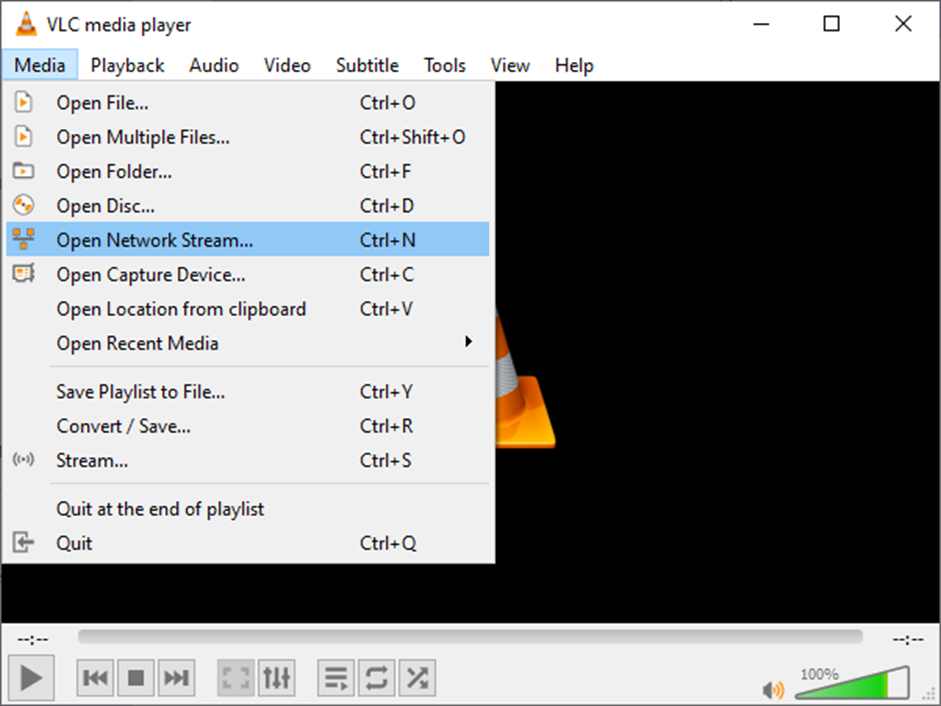
Paso 2. Rellena la URL de la cámara Omada
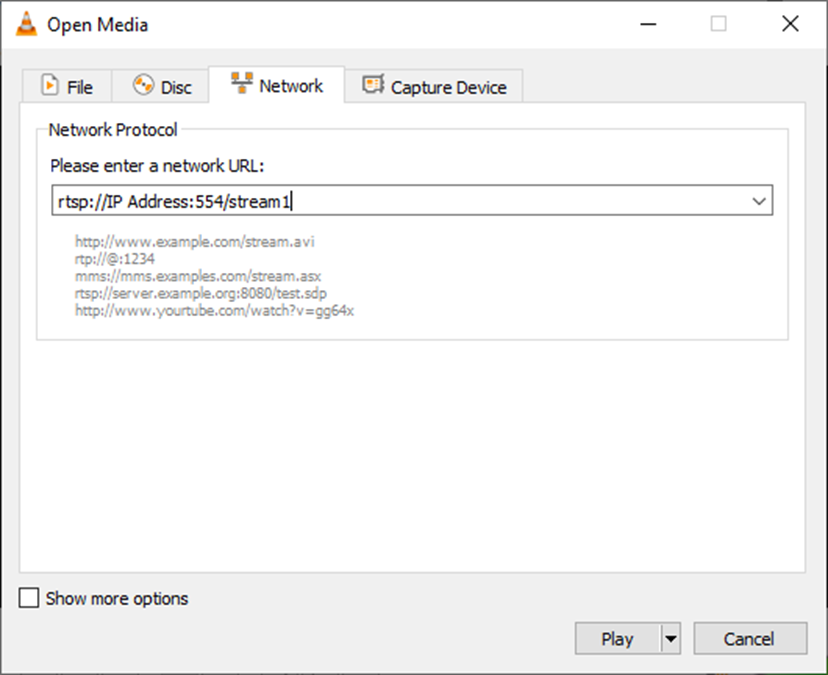
Notas:
- Nombre de usuario: admin (predeterminado y no se puede cambiar)
- Contraseña: Se establece cuando se activa la cámara. Si olvida su contraseña, consulte Cómo recuperar o restablecer la contraseña del dispositivo para restablecerla.
Conclusión
Con los pasos anteriores, ha agregado con éxito la cámara Omada a un NVR, NAS o software de terceros.
QA
P1: ¿Cómo puedo ver la transmisión en vivo de la cámara Omada de forma remota desde otra red?
A1: Puede configurar una red VPN o utilizar la función de reenvío de puertos de su router para permitir que los dispositivos externos accedan a la IP pública y lleguen a la cámara. Sin embargo, tenga en cuenta que los protocolos RTSP/ONVIF no son muy seguros, por lo que no es aconsejable exponer la cámara a una IP pública a través del reenvío de puertos durante largos períodos. Se recomienda utilizar una red VPN segura y encriptada.
P2: ¿Qué puertos utiliza la cámara Omada para RTSP / ONVIF?
A2: La cámara Omada utiliza los siguientes puertos para RTSP/ONVIF:
Puerto de servicio ONVIF: 80
Puerto de servicio RTSP: 554
P3: La cámara Omada admite audio bidireccional cuando se conecta a través de RTSP / ONVIF?
A3: Actualmente, el primer firmware lanzado no puede admitir la función de audio bidireccional a través del perfil ONVIF T. Sin embargo, podemos proporcionar firmware beta para admitirlo. También actualizaremos el firmware más adelante para que sea compatible con esta función. Consulte las notas de la versión en el sitio web oficial de TP-Link para obtener más información.
Conozca más detalles de cada función y configuración, vaya al Centro de descargas para descargar el manual de su producto.